
Tartalomjegyzék:
- Szerző John Day [email protected].
- Public 2024-01-30 09:43.
- Utoljára módosítva 2025-01-23 14:48.


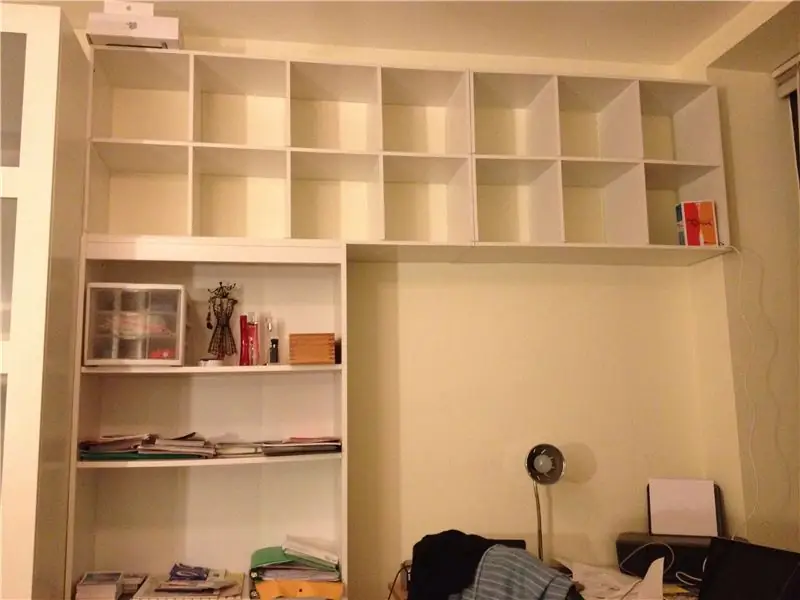
Ez úgy kezdődött, hogy szükségem volt egy extra tárolóra az asztal mellett és felett, de szerettem volna valami különleges kialakítást adni. Miért ne használhatná azokat a csodálatos LED-csíkokat, amelyek egyedileg címezhetők és bármilyen színűek? A következő lépésben néhány megjegyzést adok magáról a polcról, de itt van, amire szüksége van a polc díszítéséhez:- néhány méter LED csík ragasztóval, ~ 40 dollár- egy arduino nano, ~ 10 dollár (valójában bármilyen arduino)- néhány összekapcsolt vezeték, fehér vagy bármilyen színű a polcod- néhány csatlakozó vezeték (opcionális)- tartalék okostelefon-töltő (az arduino áramellátásához usb dugó)- néhány forrasztó és forrasztópáka. Kezdje itt, ha még nem tudja, hogyan kell forrasztani
1. lépés: Gyors megjegyzés a polcról

Csak tájékoztatásul íme, amit az amazonon vagy az otthoni raktáron vásárolt polc építéséhez használtam:- könyvespolc, 50 dollár- 4x2 kockás polc, 70 dollár- további 3x2 kockás polc, 57 dollár, hogy elérjem a falat Nem sok részletet árulok el az összeszerelésről, de ez magában foglalja a felső kockák rögzítését és a falhoz erős tartókat. Végezze el valaki segítségét, és használja a józan eszét,… vagy az övét. Jó ötlet lehet azonban, ha a zárójeleket a kockák sarkába helyezi, amelyeket nem lát a szoba legtermészetesebb helyéről.
2. lépés: Ragassza fel a LED csíkokat


Egy ollóval vágja le a LED -csíkot annyi darabra, amennyire szüksége lesz. Az én esetemben ez 14 LED-es kioldás volt (= 8 "). Ezután ragassza őket a shlef dobozaiba, DE, ne feledje:- ezek a LED-ek nagyon fényesek lehetnek, és nem szeretné, hogy közvetlen látómezőben legyenek. Mivel a polcaim teljes mértékben a szemmagasság felett vannak, a csíkot a kockák alsó részére helyeztem. Ha a tiéd a padlón van, akkor a felső részre kell helyezned, hogy ne lássa őket, amikor mellette állsz.. - Érdemes ragasztani a csíkot a polc széléhez, mert a dolgok végül betölthetik a dobozokat, és nem szeretné, hogy elzárják a LED -ek fényét. - tisztelet ("TISZTELET… !!") a szalagon feltüntetett irány. A nyíl mutatja, hogy az információ milyen irányban áramlik, az arduino -tól a szalag végéig. Megjegyzés az ezek működéséről: a WS2812 LED -ek mindegyike tartalmaz egy mikrochipet, amely logikai 0 -t és 1 -et fogad 800 kHz-es frekvencián. Bekapcsolás után az első LED meghallgatja ezt a jelet, és eltávolítja az első 3 bájtot (24 bit) a bitfolyamból. Ezt az információt használja beállítja a színét, és a jel többi részét továbbítja a következő LED -nek, amely ugyanazt a feladatot végzi el. Minden LED -nek van bemenete és kimenete, ezért az irány számít. - az előző pont azt sugallja, hogy előre meg kell gondolnia, hogy az arduino hová fogja táplálni a csíkot, és milyen pályát fog megtenni a csík. Az én esetemben elég egyszerű volt, elrejtve az arduinót a legtávolabbi kockába, ahol könnyen hozzáférhetek a szoba sarkában futó diszimulált tápkábelhez. A csíkok átmennek az összes kocka ezen a szinten, majd felfelé és a másik szint összes kockáján.
3. lépés: A szalagcsatlakozások előformázása

Ez azt jelenti, hogy egy csepp forrasztást tesz a LED -szalagok minden csatlakozó végére. A 14 darabom összekötéséhez és 3 csatlakozás mindkét végén (föld, 5 V, jel) 84 csepp forrasztást eredményez. De a következő lépésben körülbelül 84 -szer könnyebbé teszi az életét !!!
4. lépés: Csatlakoztassa a csíkokat
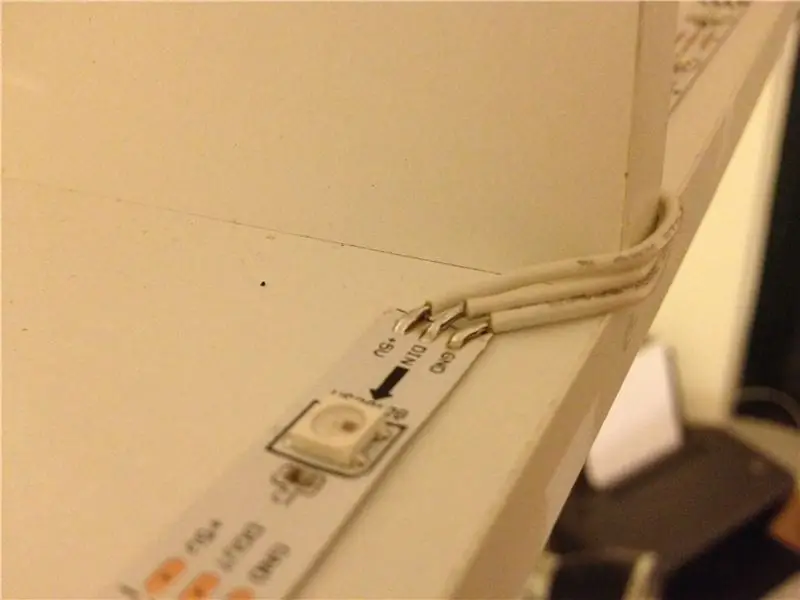
- A huzalcsupaszítóval távolítson el mindössze 2 mm szigetelést a huzalról. Előzetesen ónozza be a huzalt (melegítse fel a forrasztópáka segítségével, amíg egy kis forrasztást nem szív magába).- Forrasztja közvetlenül a csatlakozó csíkok földelőcsatlakozóján. Mivel előzetesen megfestette, csak a forrasztópáka nyomása a csatlakozóra helyezett huzalra.- Ezután húzza szorosan a vezetéket a másik szalagdarab megfelelő csatlakozójához (földelés), és vágja le pontosan a vezetéket - Távolítsa el a 2 mm-es szigetelést, elődobja és forrasztja a csatlakozóhoz.- Ekkor egy kábellel kösse össze a csíkokat, és ne tűnjön lazának. Végezze el ezt újra a SIGNAL csatlakozókhoz, és az 5V -os csatlakozókhoz.
Lépés: Csatlakoztassa az Arduino -t és a kódot


Az Adafruit nagyszerű weboldala nagyon hasznos bevált gyakorlatokat tartalmaz az Arduino és a LED-szalag (a "Neo-Pixel" márkájú) csatlakoztatására vonatkozóan. Nagyon világos, és el kell olvasnia: https://learn.adafruit.com/ adafruit-neopixel-uberguide/áttekintéshttps://learn.adafruit.com/adafruit-neopixel-uberguide/best-practiceshttps://learn.adafruit.com/adafruit-neopixel-uberguide/arduino-library- csatlakoztassa a PIN6 az alábbi kódpélda, a 6) tűt használjuk az első LED JELZÉSÉHEZ, - csatlakoztassa az Arduino Groundot az első LED GND -hez. - FIGYELMEZTETÉS: Ha a csíkot az Arduino -n keresztül táplálja, ne használja az arduino "+5V" érintkezőjét. Ez a tű néhány érzékeny áramkört tartalmaz az Arduino -n, és éghet a LED -szalag által felvett áram miatt. Ehelyett megpróbálhatja használni a "Vin" tűt. Ha azt tervezi, hogy több mint 1A áramot húz (~ 20-50 mA LED -enként), csatlakoztasson egy 5V -os tápegységet közvetlenül a LED -szalaghoz (és a földet meg kell osztani az Arduino -kkal). Itt van a kód, amelyet egy a színek lassú mozgása a kockákon keresztül. Közvetlenül a Neo_Pixel könyvtár példáiból származik és adaptálódik: #include "Adafruit_NeoPixel.h" #define PIN 6 // Parameter 1 = pixel number in strip // Parameter 2 = Arduino pin number (legtöbb érvényes) // Paraméter 3 = képpont típusú jelzők, szükség szerint összeadva: // NEO_KHZ800 800 KHz bitfolyam (a legtöbb NeoPixel termék WS2812 LED -ekkel) // NEO_KHZ400 400 KHz (klasszikus 'v1' (nem v2)) FLORA képpontok, WS2811 illesztőprogramok) // A NEO_GRB képpontok vezetékes a GRB bitfolyamhoz (a legtöbb NeoPixel termék) // NEO_RGB A pixelek RGB bitfolyamhoz vannak kötve (v1 FLORA pixel, nem v2) Adafruit_NeoPixel strip = Adafruit_NeoPixel (8*14, PIN, NEO_GRB + NEO_KHZ800): To IMPORT kockázat, adjon hozzá 1000 uF kondenzátort a // pixel tápvezetékekhez, adjon hozzá 300 - 500 Ohm ellenállást az első pixel adatbeviteléhez //, és minimalizálja az Arduino és az első pixel közötti távolságot. Kerülje a csatlakoztatást // élő áramkörön… ha szükséges, először csatlakoztassa a GND -t. Void setup () {strip.begin (); strip.show (); // Inicializálja az összes képpontot 'off'} void loop () {rainbowCycle (20);} void rainbowCycle (uint8_t wait) {uint16_t i, j; for (j = 0; j <256; j ++) {for (i = 0; i <strip.numPixels (); i ++) {strip.setPixelColor (i, Wheel (((((i) * 256 / strip.numPixels ())))+j) & 255));} strip.show (); delay (wait);}} // Adjon meg egy 0 és 255 közötti értéket a színérték eléréséhez.// A színek átmenetek) {return strip. Color (WheelPos * 3, 255 - WheelPos * 3, 0);} else if (WheelPos <170) {WheelPos - = 85; return strip. Color (255 - WheelPos * 3, 0, WheelPos * 3);} else {WheelPos - = 170; return strip. Color (0, WheelPos * 3, 255 - WheelPos * 3);}}


Harmadik díj a kiemelt szerzői versenyen: Tarun Upadhyaya
Ajánlott:
Egyszerű LED színváltó "gyertya": 5 lépés (képekkel)

Egyszerű LED színváltó "gyertya": Ez egy egyszerű színváltó lámpa, amely nagyszerű gyerekeknek és felnőtteknek. Gyönyörűen néz ki egy gyengén megvilágított szobában, kiváló az ünnepekre, és nagyon hűvös éjszakai fényt ad
Clemson tigris mancs dekoráció háttérvilágítással WS2812 LED csíkokkal: 5 lépés (képekkel)

Clemson tigris mancs dekoráció Háttérvilágítás WS2812 LED csíkokkal: Clemson gyártóterében a Watt központjában van egy lézervágó, és én jól akartam használni. Azt hittem, jó lenne egy háttérvilágítású tigrismancsot készíteni, de szerettem volna valamit kezdeni az élvilágítású akrillal is. Ez a projekt a kettő kombinációja
DIY színváltó nyersfa LED polc: 10 lépés (képekkel)

DIY színváltó nyersfa LED polc: Ebben az utasításban lépésről lépésre megmutatom, hogyan lehet ezt a gyönyörű színváltó nyersfa LED polcot elkészíteni. Ez a projekt nagyon szórakoztató volt, és nagyon elégedett vagyok a kész termékkel. Összességében ez a projekt nem kerül
Low-Poly Iron Man Wifi-vezérelt LED csíkokkal: 8 lépés (képekkel)

Low-Poly Iron Man Wifi-vezérelt LED csíkokkal: Ez az interaktív falfestmény körülbelül 39 "; magas és 24 " széles. Lézerrel vágtam a fát a Clemson Egyetem Hallgatói Makerspace-ben, majd kézzel festettem az összes háromszöget, és a hátlapra szereltem a lámpákat. Ez tanulságos
Félig láthatatlan térhatású hangszóró polcok: 3 lépés

Félig láthatatlan térhatású hangszóró polcok: Félig láthatatlan polcok üvegből a térhatású hangszórók tartására. Most költöztem a saját helyemre, és szerettem volna felszerelni az 5.1 -es surround hangrendszert. Ha nem ismerem a hangszórók pontos menetét, és nem akarok semmit vásárolni, akkor az én
